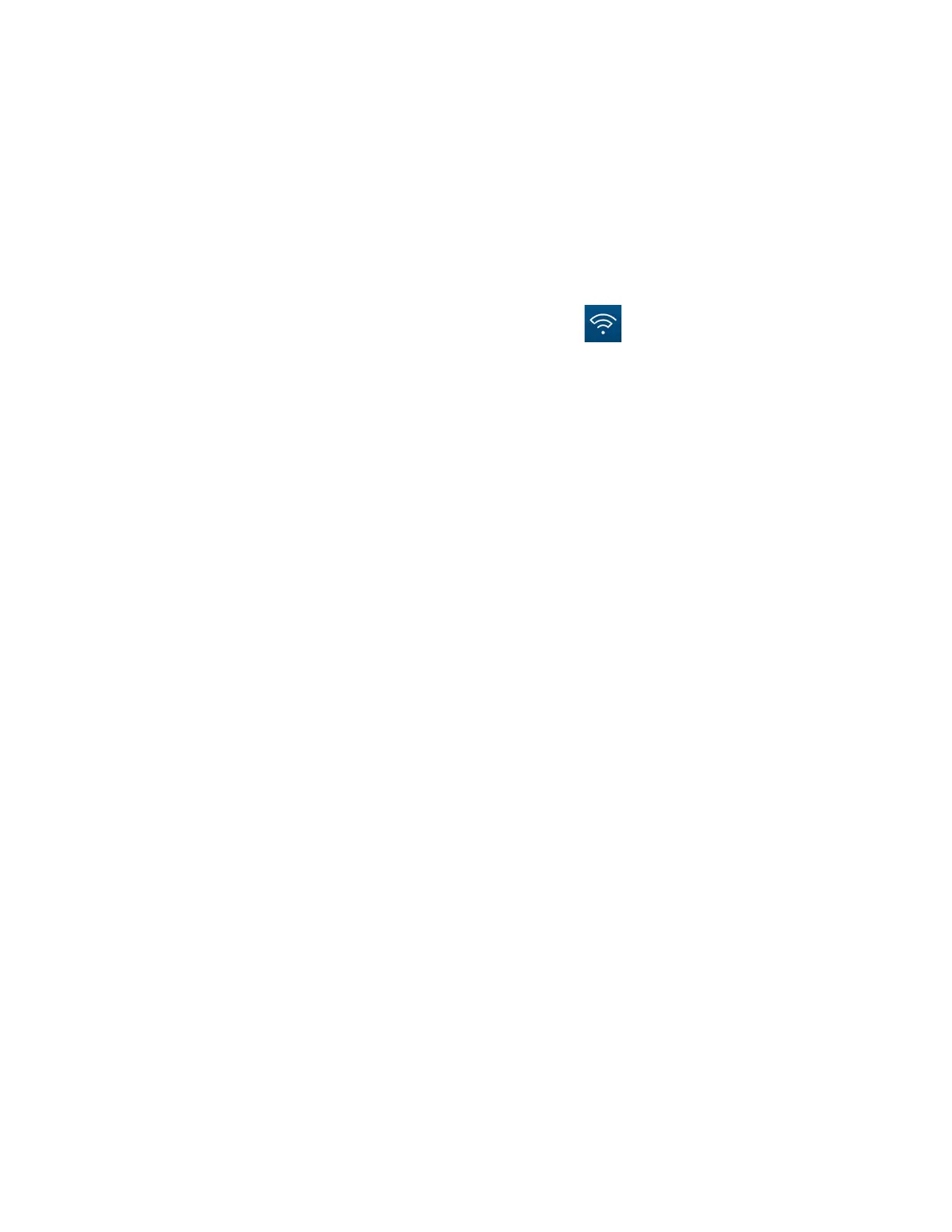6
設定
重要:您的
MR6350
僅可以在全家網狀
Wi-Fi
系統中,被設定為父節點或子節點。父節點必須以乙太網路線連接
至數據機或數據機路由器。子節點可以無線連接或以乙太網路線連接。
若您要在現有
Velop
全居家網狀
Wi-Fi
系統將路由器添加為父節點,請將所有節點重設至出廠設定,並在
MR6350
已安裝並正常運作之後將其加入至系統中。
下載
Linksys
應用程式。您需要此應用程式來設定路由器。
前往您持有裝置的應用程式商店,並搜尋
Linksys
。
您所需要的設備
安裝該應用程式,開啟應用程式並遵循指示。
備註:該應用程式需要
iOS 11.4
或以上、
Android 6.0
或以上版本。
您可以在安裝時建立一個
Linksys Smart Wi-Fi
帳戶,以便在任何有網際網路連線之處使用本應用程式檢視或變更
路由器系統設定。
Linksys Smart Wi-Fi
與
Linksys
應用程式的其他便利功能:
•
變更
Wi-Fi
名稱和密碼
•
設定來賓存取
•
使用
WPS
將裝置連接到
Wi-Fi
•
以家長監控功能封鎖網際網路
•
測試您的網際網路連線速度
備註
—
我們將寄送驗證電子郵件給您。連線至您的家用網路時,按一下電子郵件內的連結,將您的路由器連接
至帳戶。
您只需要插入電源與乙太網路線,應用程式設定流程將為您處理其他步驟。一旦連線成功後,請透過應用程式
個人化
Wi-Fi
網路,為其命名並建立密碼。您也可以根據節點所在之處為路由器與任意子節點命名,以便在需要
檢查節點等特殊狀況時用來辨識節點。
若您希望新增子節點來建立全居家網狀
Wi-Fi
系統,則您可以在任何一個運作中節點的訊號範圍內設定。您僅需
將父節點連接到數據機或含路由器功能的數據機。應用程式將幫助您設置節點位置,您無須擔心。
